Команда "RELations" - Отношения



Команда "RELations" - Отношения |
  
|
Вызов команды:
Пиктограмма |
Лента |
|---|---|
|
Параметры → Инструменты → Отношения |
Клавиатура |
Текстовое меню |
<REL> |
Параметры > Отношения |
Для быстрого отслеживания геометрических связей чертежа и управления ими в T-FLEX CAD существует особый тип 2D элементов – Отношения. Отношения позволяют наглядно отобразить на экране чертежа типы и параметры геометрических связей между элементами построения. С помощью отношений можно изменить параметры этих связей, не вызывая команды редактирования соответствующих элементов построения.
Отношения являются вспомогательными объектами, которые отображаются на поле чертежа в виде специальных меток. Они не выводятся на печать и не экспортируются. В обозначении отношения выводится информация о типе геометрической связи и численном параметре того объекта, на котором построено отношение. Если параметр связан с выражением или переменной, то метка отношения отображает как выражение, так и его текущее значение.
Отношения могут создаваться автоматически системой ("временные Отношения") либо вручную пользователем.
Автоматическое создание осуществляется в команде редактирования линий построения и линий изображения, построенных по линиям построения. Система создаёт и отображает на экране отношения: если редактируется линия построения – то для самой линии, если редактируется линия изображения – то для линии построения, на основе которой она создана. При выходе из команды редактирования такие Отношения автоматически удаляются. Временные Отношения можно использовать для изменения в прозрачном режиме параметров линий построения.
Вручную Отношения создаются пользователем в команде "REL: Отношения элементов". В этом случае возможно создание как Отношений для отдельных элементов построения, так и для всех элементов построения данного чертежа. Отношения, созданные пользователем явно, существуют на чертеже до тех пор, пока пользователь не удалит их с помощью той же команды. По умолчанию они постоянно отображаются на чертеже. С их помощью можно анализировать параметрические связи модели, а также изменять параметры линий построения. При необходимости все или только определённую часть созданных Отношений можно сделать невидимыми в текущем 2D окне или вообще в данном документе (такие скрытые Отношения не будут отображаться во всех 2D окнах, открытых для данного документа).
Использование Отношений при работе с чертежом
Отношения предназначены для двух основных целей:
●визуализации геометрических связей в модели;
●изменения геометрических параметров модели в прозрачном режиме.
Первая цель достигается за счёт создания Отношений, когда пользователь получает возможность визуально изучить геометрические связи, не прибегая к помощи команды "?|Информация".
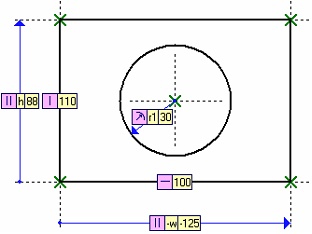
Для того, чтобы с помощью Отношения изменить соответствующий геометрический параметр, укажите курсором на значение параметра в метке Отношения и нажмите ![]() . Метка перейдёт в режим редактирования значения управляемого ею параметра. Как и в других полях редактирования значений в системе, здесь можно сформировать список часто используемых значений параметра и пользоваться им при помощи специальной кнопки выбора значения из списка. Список значений задаётся с помощью команд контекстного меню (вызывается с помощью
. Метка перейдёт в режим редактирования значения управляемого ею параметра. Как и в других полях редактирования значений в системе, здесь можно сформировать список часто используемых значений параметра и пользоваться им при помощи специальной кнопки выбора значения из списка. Список значений задаётся с помощью команд контекстного меню (вызывается с помощью ![]() в режиме редактирования параметра данного Отношения). С помощью команды “Шрифт” данного контекстного меню можно также изменить шрифт, которым отображается содержимое меток Отношений.
в режиме редактирования параметра данного Отношения). С помощью команды “Шрифт” данного контекстного меню можно также изменить шрифт, которым отображается содержимое меток Отношений.
Параметры шрифта являются общими для всех меток системы: меток Отношений, меток размеров (используются при редактировании значения размера в прозрачном режиме), меток манипуляторов в 3D операциях.
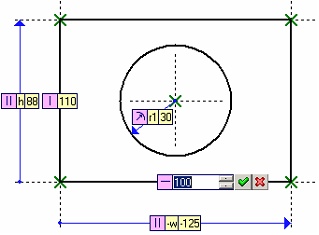
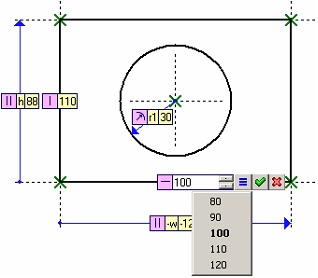
Зафиксировать новое значение параметра можно, нажав кнопку ![]() на самой метке Отношения или в автоменю. Если параметр, описываемый Отношением, связан с выражением или с переменной, то метка Отношения отображает как выражение, так и его текущее значение. Пользователь может отредактировать само выражение так же, как и его значение.
на самой метке Отношения или в автоменю. Если параметр, описываемый Отношением, связан с выражением или с переменной, то метка Отношения отображает как выражение, так и его текущее значение. Пользователь может отредактировать само выражение так же, как и его значение.
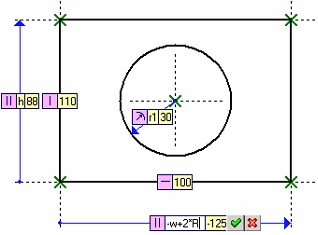
Иногда метка Отношения может мешать в работе с моделью, закрывая какую-то часть чертежа. Чтобы исправить положение, можно удалить или скрыть с экрана такое Отношение (о том, как это сделать, будет рассказано чуть позже), либо просто переместить метку Отношения в сторону. Для перемещения метки Отношения надо подвести курсор к иконке Отношения. Когда курсор примет вид ![]() , нажмите
, нажмите ![]() и, не отпуская кнопки мыши, переместите изображение метки на нужное место. Перемещённая метка будет связана с изображением Отношения выносной линией.
и, не отпуская кнопки мыши, переместите изображение метки на нужное место. Перемещённая метка будет связана с изображением Отношения выносной линией.
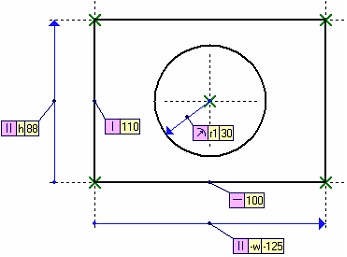
Переместить можно не только метку отношения, но и само изображение Отношения в виде стрелки, связывающей 2D элемент, для которого создано данное отношение, с его родительским элементом. Для этого просто подведите курсор к стрелке Отношения и нажмите ![]() . После этого изображение Отношения будет динамически двигаться вслед за курсором. Переместите его на новое место и зафиксируете повторным нажатием
. После этого изображение Отношения будет динамически двигаться вслед за курсором. Переместите его на новое место и зафиксируете повторным нажатием ![]() .
.
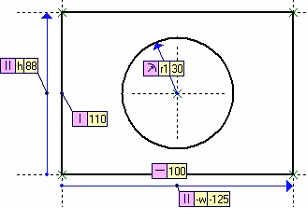
Создание Отношений
В автоменю команды присутствуют следующие опции:
![]() <*> Создать Отношения для всех элементов
<*> Создать Отношения для всех элементов
![]() <Del> Удалить все Отношения
<Del> Удалить все Отношения
![]() <C> Режим создания Отношений для одиночного элемента
<C> Режим создания Отношений для одиночного элемента
![]() <P> Режим создания Отношений для цепочки родительских элементов
<P> Режим создания Отношений для цепочки родительских элементов
![]() <D> Режим удаления Отношений
<D> Режим удаления Отношений
![]() <Esc> Выйти из команды
<Esc> Выйти из команды
Отношения можно создавать тремя способами:
1. Автоматическое создание Отношений для всех элементов построения текущего чертежа. Для этого достаточно после запуска команды нажать опцию ![]() ;
;
2. Ручное создание Отношений для отдельных элементов построения с помощью опции ![]() . После вызова опции укажите в 2D окне те элементы построения, для которых необходимо создать отношения.
. После вызова опции укажите в 2D окне те элементы построения, для которых необходимо создать отношения.
3. Ручное создание Отношений для цепочек зависимых элементов с помощью опции ![]() . После вызова опции укажите в 2D окне элемент, который будет последним в цепочке. Отношения будут созданы для указанного элемента и всей цепочки родительских элементов вплоть до базовых (т.е. независимых от других элементов построения).
. После вызова опции укажите в 2D окне элемент, который будет последним в цепочке. Отношения будут созданы для указанного элемента и всей цепочки родительских элементов вплоть до базовых (т.е. независимых от других элементов построения).
Созданные Отношения будут видны на чертеже всегда, и в режиме ожидания команды, и внутри любой 2D команды. Скрыть часть созданных Отношений с экрана можно, если в окне свойств команды указать, какие Отношения должны быть видимы. Делается это с помощью флажков, определяющих видимость/невидимость каждого типа Отношений (по умолчанию все флажки включены).
Отношения для линий построения
Параметрические отношения – Отношения для элементов построения, имеющих геометрические параметры, которые могут быть заданы переменными. К таким геометрическим параметрам относятся, например, смещение у прямой, параллельной другой прямой, угол прямой под углом к другой прямой или к горизонтали, радиус окружности и т.п. Исключением являются вертикальные и горизонтальные прямые, для которой видимость Отношений регулируется отдельным флажком (см. ниже).
Симметрия – Отношения для прямых, построенных как ось симметрии двух других прямых.
Касания – Отношения для элементов, построенных с условием касания.
Горизонтальные/вертикальные – Отношения для вертикальных и горизонтальных прямых.
Перпендикулярность – Отношения для прямых, построенных как перпендикулярные к другим прямым.
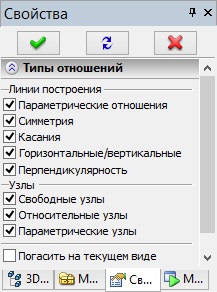
Отношения для узлов
Свободные узлы – Отношения для свободных узлов, т.е заданных двумя координатами X, Y.
Относительные узлы – Отношения для узлов, заданных смещениями относительно другого узла.
Параметрические узлы – Отношения для узлов, имеющих один числовой параметр. К таким узлам относятся узлы на линиях построения (окружностях, сплайнах, функциях и т.п.), а также узел относительно другого узла на прямой.
Дополнительные флажки группы "Переменные" позволяют управлять видимостью Отношений в зависимости от того, были ли использованы переменные при задании геометрических параметров этих элементов (по умолчанию эти флажки отключены):
Только отношения, заданные переменными. При установке данного флажка в 2D окне будут показываться Отношения только для тех элементов построения, при задании геометрических параметров которых были использованы отмеченные в списке переменные.
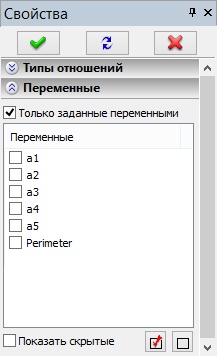
В списке ниже указаны все числовые переменные текущего документа. Дополнительный флажок “Показать скрытые” позволяет отобразить в данном списке и скрытые числовые переменные данного документа. С помощью списка можно указать те переменные, которые должны учитываться при определении показываемых Отношений. Для выбора переменной нужно установить флажок рядом с её именем (с помощью ![]() ).
).
Быстро пометить все переменные в списке позволяет кнопка ![]() . Снять пометку со всех переменных в списке можно с помощью кнопки
. Снять пометку со всех переменных в списке можно с помощью кнопки ![]() .
.
После выхода из команды скрытые с помощью данных флажков Отношения по-прежнему не будут видны на чертеже. Однако в модели они существуют. Для того, чтобы сделать их видимыми, необходимо снова вызвать команду "REL: Отношения элементов" и в её окне свойств установить соответствующие флажки. Создавать Отношения в этом случае уже не нужно.
Погасить на текущем виде. При установке данного флажка все созданные Отношения становятся невидимыми в текущем 2D окне. В других 2D окнах данного чертежа (если они открыты) они будут видны. Как и при использовании предыдущих флажков, для изменения видимости/невидимости отношений после выхода из команды понадобится вновь вызвать её и изменить состояние данного флажка в окне свойств.
Удалить Отношения позволяют опции ![]() и
и ![]() . При нажатии
. При нажатии ![]() будут удалены автоматически все ранее созданные Отношения. Опция
будут удалены автоматически все ранее созданные Отношения. Опция ![]() используется для удаления отдельных выбранных Отношений. После вызова данной опции достаточно указать последовательно все Отношения, которые должны быть удалены.
используется для удаления отдельных выбранных Отношений. После вызова данной опции достаточно указать последовательно все Отношения, которые должны быть удалены.
Управление видимостью Отношений вне команды "REL: Отношения элементов"
Управлять видимостью Созданных Отношений можно и без вызова команды "REL: Отношения элементов". На инструментальной панели "Вид" есть пиктограмма ![]() для вызова специальной команды "Погасить/Показать Отношения". Действие этой команды аналогично установке/снятию флажка "Погасить на текущем виде" в окне свойств команды "REL: Отношения элементов".
для вызова специальной команды "Погасить/Показать Отношения". Действие этой команды аналогично установке/снятию флажка "Погасить на текущем виде" в окне свойств команды "REL: Отношения элементов".
Отображение Отношений в окне команды “Информация”
При работе диалога «Информация» для выбранных или всех элементов модели объекты-отношения в этом диалоге показываются специальным образом. Иконка существующего отношения показывается рядом с элементом, к которому оно относится.

Смотри: Содержание